2 Cara Memperbesar Ukuran JPG Online dengan Kualitas Terbaik
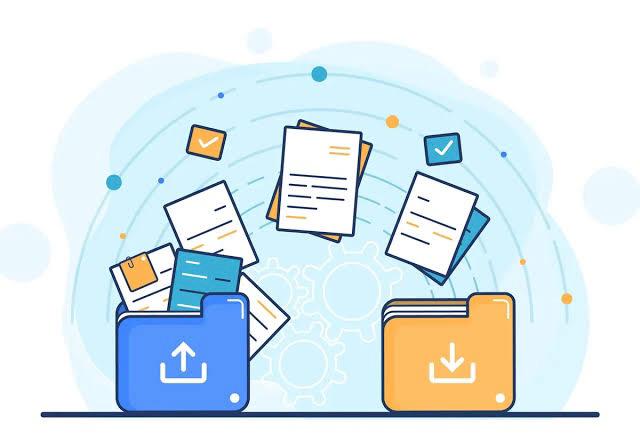
KETIKA kamu sedang mengambil sebuah objek foto yang akan kamu potret terkadang hasil dari ukuran foto tersebut berbeda dengan hasil yang diinginkan. Kamu perlu mengubah menjadi lebih kecil atau memperbesar ukuran JPG dari foto tersebut dan bagi kamu yang belum mengetahui cara praktis akan mengubah ukuran foto tersebut secara manual/offline.
Cara yang dilakukan ketika kamu mengubah secara offline akan sedikit lebih sulit, karena membutuhkan usaha yang lebih ekstra. Sebab, untuk memperbesar dan memperkecil ukuran file, Anda harus melakukannya secara manual.
Saat ini mengubah ukuran file JPG menggunakan situs online cukup mudah dilakukan. Anda hanya perlu mengunggah foto tersebut ke situs. Lalu, sistem akan secara otomasi memperbesar ukuran foto.
Baca juga: Cara Mengubah Ukuran Foto 3x4 Secara Daring, Mudah dan Cepat, tidak Perlu Photoshop
Berikut mengubah ukuran JPG dengan online yang bisa kamu lakukan!
1. Cara memperbesar ukuran jpg online
A. Memperbesar ukuran gambar dengan PhotoEnlarger
- Buka situs www.photoenlarger.com.
- Klik Browse untuk memilih foto yang akan diperbesar.
Baca juga: Ukuran Beberapa Spesies Ikan Besar di Lautan Semakin Menyusut
- Tentukan faktor pembesaran yang diperlukan, seperti Scale, Width dan Height.
- Klik Enlarge.
- Download hasil foto yang sudah diperbesar.
B. Memperbesar ukuran foto dengan ResizePixel
- Buka situs https://www.resizepixel.com/resize-image/.
- Klik Upload Image untuk memasukkan gambar yang akan diperbesar.
- Pilih gambar pada galeri perangkat kamu > Open.
- Ubah ukuran gambar dengan memasukkan nilai pada Weight dan Height, atau menggunakan persentase gambar (%).
- Klik Resize.
- Kemudian pilih Go To Download pada pojok kanan bawah layar untuk mengunduh gambar yang telah diperbesar.
C. Memperbesar ukuran gambar dengan Befunky
- Buka situs https://www.befunky.com/learn/crop-or-resize/.
- Klik Get Started pada pojok kanan atas layar.
- Pilih Edit a Photo.
- Pada tampilan Photo Editor, klik Open untuk membuka gambar yang akan diperbesar.
- Pilih Resize pada opsi menu di bilah kiri layar.
- Masukkan nilai perbesaran gambar yang diinginkan.
- Klik Apply untuk menerapkan perubahan ukuran gambar.
- Kemudian, pilih Save untuk menyimpan gambar di perangkat.
2. Cara memperbesar ukuran jpg offline
A. Memperbesar ukuran foto dengan Microsoft Paint
- Buka file gambar dengan klik kanan > Open With > Paint, atau klik kanan > Edit.
- Kemudian pilih Resize.
- Atur ukuran perbesaran yang diinginkan. Kamu bisa memilih mengubah
ukuran berdasarkan persentase (%) atau besaran piksel.
- Masukkan angka perbesaran yang diinginkan.
- Klik Ok.
- Simpan gambar dengan ketuk opsi File > Save As.
B. Menggunakan adobe photoshop
- Buka file gambar di Adobe Photoshop.
- Pilih opsi Image > Image Size.
- Pada kotak dialog Image Size, atur angka perbesaran pada dimensi piksel, ukuran dokumen, dan resolusi.
- Melansir dari laman University of Puget Sound, pastikan tidak mengatur resolusi di bawah 200 piksel atau inci. Resolusi 300 piksel atau inci adalah nilai yang ideal untuk pencetakan gambar.
- Pilih metode resampling dengan mencentang opsi Resample Image, kemudian pilih Bicubic (best for smooth gradients) atau Bicubic Smoother (best for enlargement).
- Bicubic (best for smooth) digunakan untuk menghitung rata-rata piksel gambar. Sedangkan Bicubic Smoother (best for enlargement) merupakan metode yang sangat baik untuk memperbesar gambar dengan noise tinggi.
- Klik Ok untuk menyimpan perubahan.
C. Menggunakan GIMP (GNU Image Manipulation Program)
- Buka aplikasi GIMP pada perangkat kamu.
- Ketuk opsi File > Open > Pilih gambar.
- Klik Image > Scale Image.
- Pada kotak dialog Scale Image, masukan nilai perbesaran gambar pada Image Size dan Resolution.
- Tentukan metode interpolasi untuk membuat informasi piksel baru yang digunakan untuk memperbesar gambar. Pilih Sinc Lanczos3 pada menu drop down yang tersedia. Metode ini dapat menghasilkan interpolasi berkualitas tinggi.
- Klik Scale untuk menyimpan ukuran gambar baru. (Z-10)
Terkini Lainnya
1. Cara memperbesar ukuran jpg online
A. Memperbesar ukuran gambar dengan PhotoEnlarger
B. Memperbesar ukuran foto dengan ResizePixel
C. Memperbesar ukuran gambar dengan Befunky
2. Cara memperbesar ukuran jpg offline
A. Memperbesar ukuran foto dengan Microsoft Paint
B. Menggunakan adobe photoshop
C. Menggunakan GIMP (GNU Image Manipulation Program)
Izin Investasi CEOR Minas Disetujui, PHR Siap Tancap Gas Tingkatkan Produksi Blok Rokan
6 Mitos Perawatan Mobil yang Harus Dihindari
Memanaskan Mobil 30 Detik Cukup untuk Performa Optimal
Teknologi Ramah Lingkungan Percepat Terwujudnya Mobilitas Berkelanjutan
Mengenal 8 Keunggulan Chipset Exynos W1000 dalam Samsung Galaxy Watch 7 dan Ultra
9 Cara Meningkatkan Kecepatan Wi-Fi
Cara Menghapus Foto Ganda di Ponsel
Meriahkan Liburan Akhir Tahun, Selfie Time Hadirkan Konsep Winter Terbaru
Mengenal Prinsip Desain Grafis dan 9 Elemen Pendukungnya
Ini Kiat Memulai Bisnis Fotografi dan Videografi Pernikahan
Foto Terlalu Besar? Ini yang Bisa Anda Lakukan
Kiprah Politik Perempuan dalam Pusaran Badai
Manajemen Sekolah Penghalau Ekstremisme Kekerasan
Pemilu Iran: Pertarungan Dua Kubu Politik yang Sangat Berjarak
Program Dokter Asing: Kebutuhan atau Kebingungan?
Pancasila, Perempuan, dan Planet
Eskalasi Harga Pangan Tengah Tahun
Polresta Malang Kota dan Kick Andy Foundation Serahkan 37 Kaki Palsu
Turnamen Golf Daikin Jadi Ajang Himpun Dukungan Pencegahan Anak Stunting
Kolaborasi RS Siloam, Telkomsel, dan BenihBaik Gelar Medical Check Up Gratis untuk Veteran
Ulang Tahun, D'Cost Donasi ke 17 Panti Asuhan Melalui BenihBaik.com
Informasi
Rubrikasi
Opini
Ekonomi
Humaniora
Olahraga
Weekend
Video
Sitemap